在 Windows 8 應用商店裡有一款專門用於挖礦的免費客戶端軟件。這款軟件小巧易用,相比其它一些圖形化比特客戶端速度要快,效率要高,並且支持一些常用的礦池。接下來給大家介紹如何安裝和使用 Metro 版的比特幣挖礦客戶端應用。
一、首先打開 Bitcoin Miner客戶端程序 App頁面地址(大家可以直接在Win8應用商店裡邊下載,也可以點擊本文評論1樓裡邊提供的直達地址找到應用下載)。然後在新打開的頁面中點擊“在 Windows 應用商店中查看”按鈕,如圖所示:
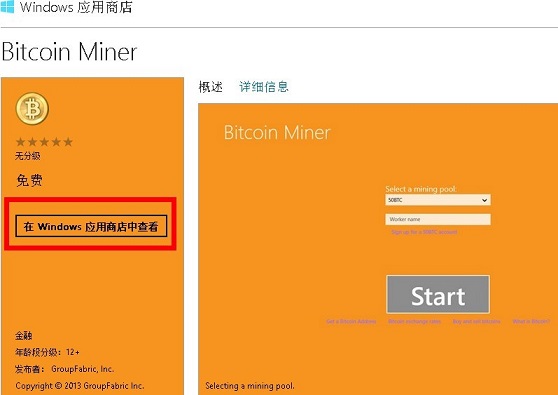
二、稍等片刻,進入到 Windows 8 應用商店以後,請點擊左邊的“安裝”按鈕,如下圖所示:
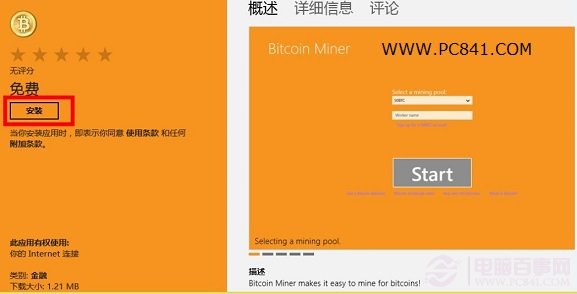
三、接下請輸入我們的 Microsoft 帳戶和密碼,再點擊“保存”按鈕,如下圖所示:
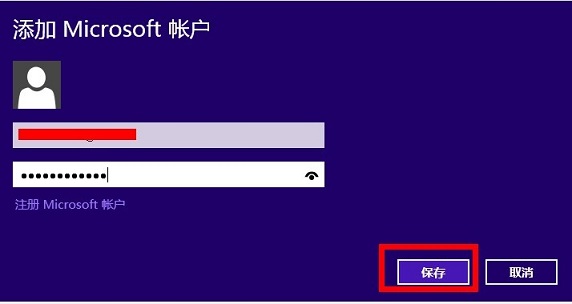
四、等待應用安裝完成以後,請按開始鍵回到應用磁貼,找到安裝好的“Bitcoin Miner”,如下圖所示:
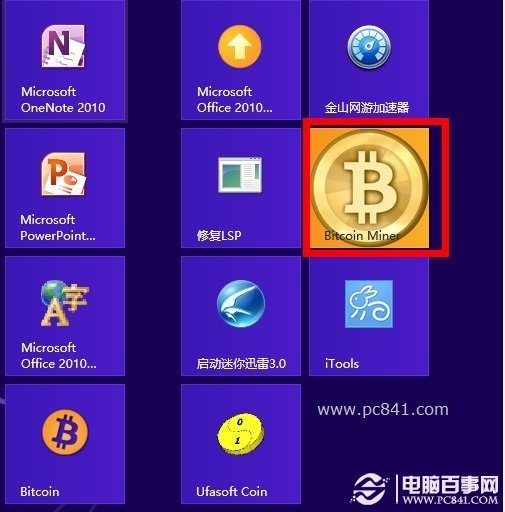
五、點擊打開應用程序,如下圖所示:
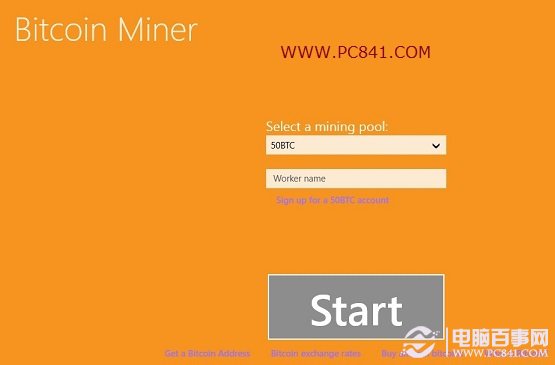
六、點擊“Select a mining pool”下拉列表,選擇我們想要挖礦的礦池,輸入我們礦工的賬戶名和密碼,如下圖所示:
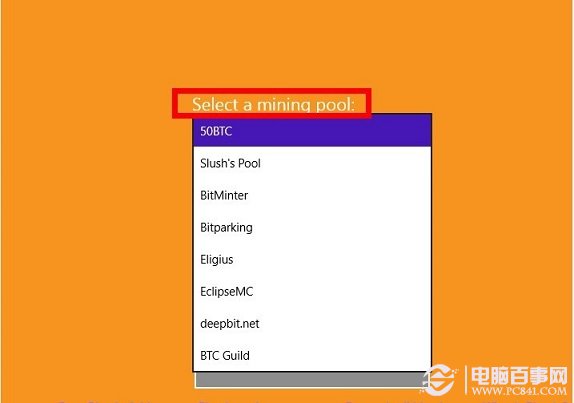
七、這裡以 BTC Guild 為例,選擇好了礦池以後,輸入相應的礦工帳戶,然後點擊“Start”按鈕,如下圖所示:
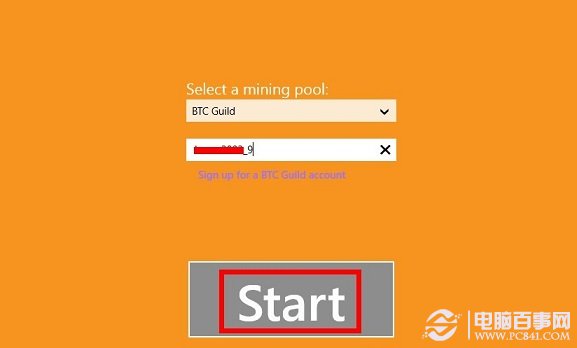
八、然後等待應用程序連接到礦池服務之後,就開始不停地挖礦了,如下圖所示:
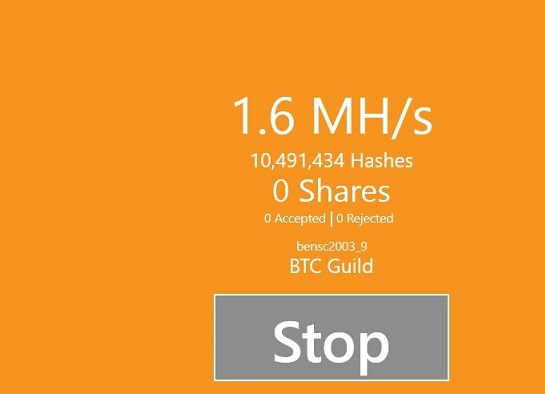
以上就是電腦百事網編輯為大家分享的Win8系統如何安裝比特幣挖礦機及其使用教程,想在網上掘進的朋友不妨准備好一台挖礦機,開始比特幣掘金之旅吧。
擴展閱讀:挖礦掘金利器 七千元至強比特幣挖礦電腦配置推薦
菜鳥必看:比特幣是什麼東西 如何獲得比特幣?